「ShowMeBug」使用手册
一、应用简介
作为一款技术能力评估工具,ShowMeBug可以帮助你快速判断候选人的真实代码水平,提升80%招聘效率。依托于强大的在线编程面试环境,面试可记录、可分析、可复盘,让你轻松识别候选人的编程能力和业务经验。技术面试,就用ShowMeBug。
二、推荐人群及场景
推荐人群:企业HR,技术面试官,程序员。
适用场景:
①在线面试,提供大量笔面试题库,支持在线出题,答题,交流,简历查看及面试记录等;
②技术会议,在线交流项目及协同编程。
三、使用条件
1. 版本要求
腾讯会议3.9.0及以上版本。
2. 系统要求
桌面端支持Windows、Mac,暂不支持Linux;
移动端支持Android、iOS,暂不支持微信小程序。
四、安装流程
1. Windows/macOS
会议中点击工具栏中的【应用】->选择【添加应用】->点击进入“ShowMeBug”应用详情->点击【添加应用】->授权后即可添加成功。
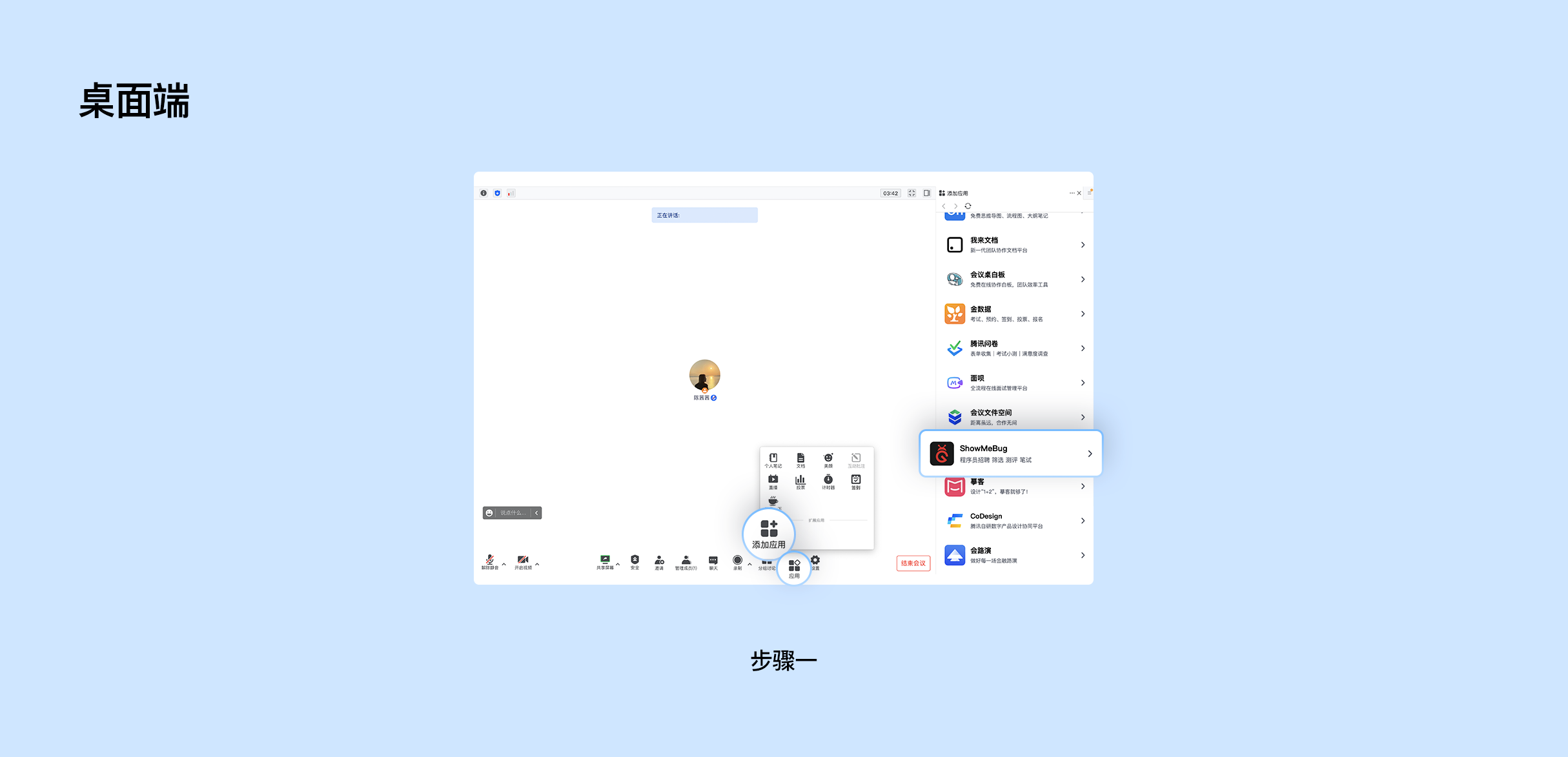
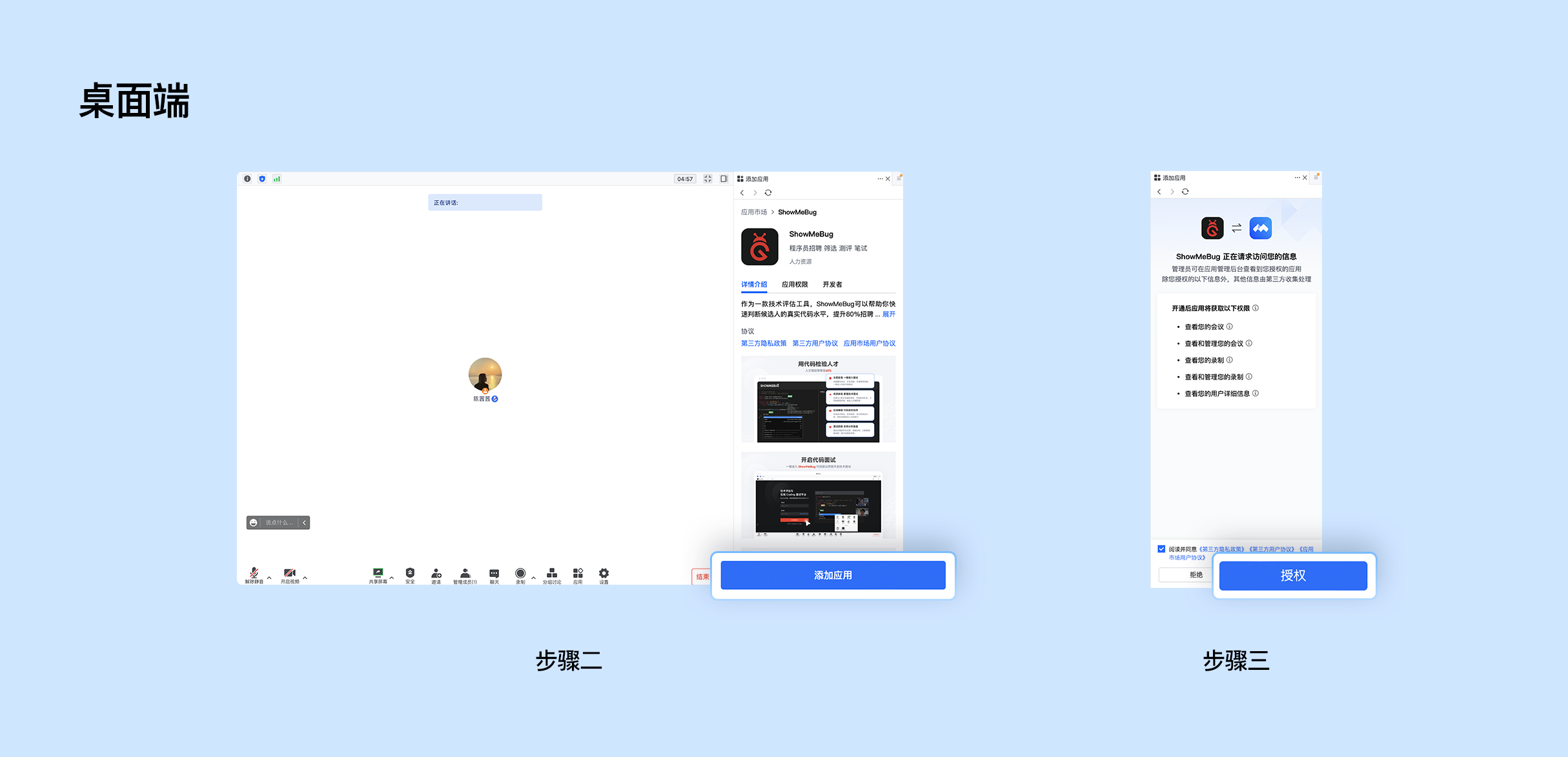
2. Android/iOS
会议中点击工具栏中的【更多】->选择【添加应用】->点击进入“ ShowMeBug”应用详情->点击【添加应用】->授权后即可添加成功。
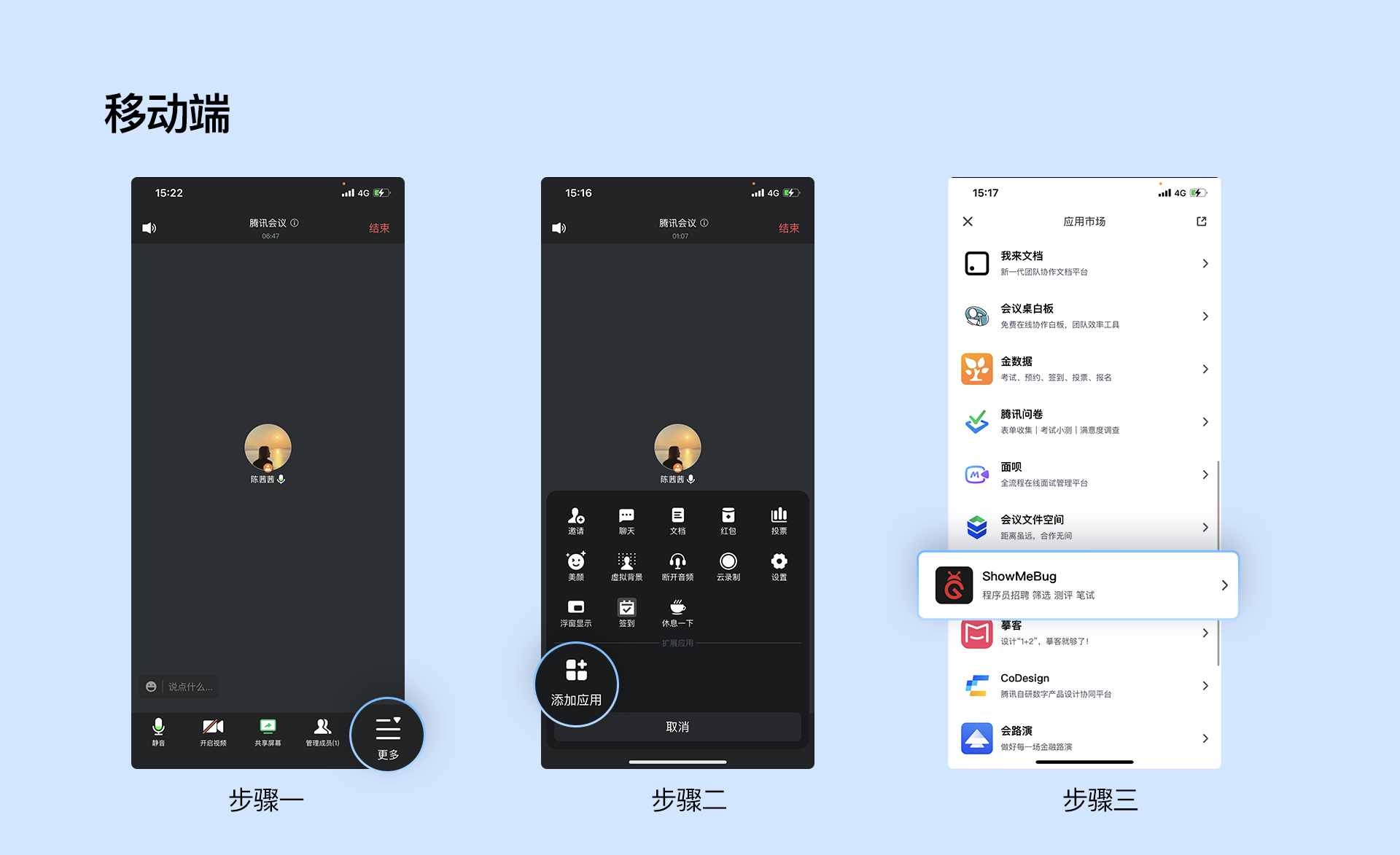
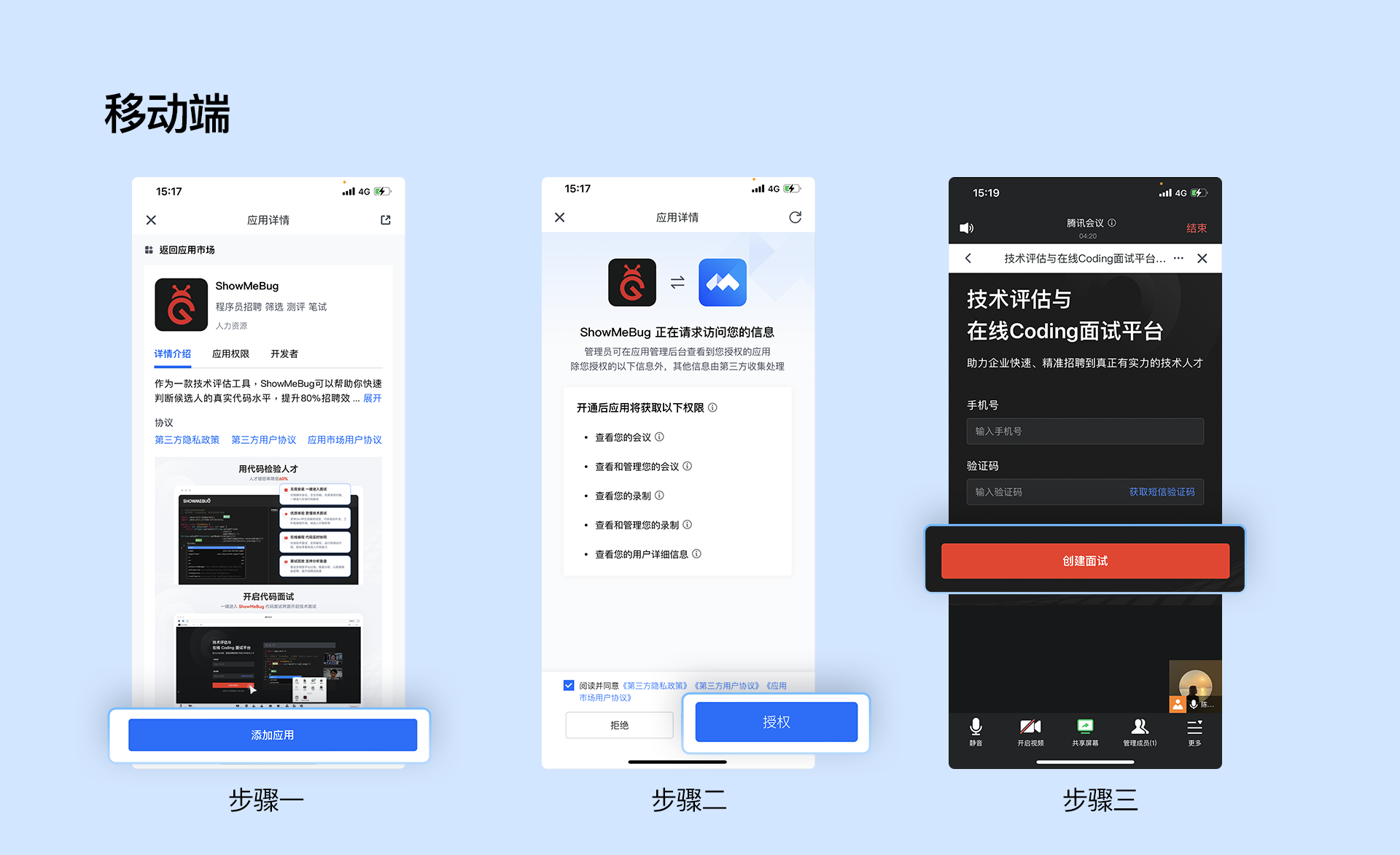
五、操作流程
1. Windows/macOS
1)登录账号
在会议中,进入“ShowMeBug”,第一次进入时需要登录手机号,若为新用户会赠送10场技术面试场次。场次消耗完之后可以使用免费版技术面试。输入手机号 + 验证码之后直接创建一场技术面试。你将以“面试官”的身份进入面试板。
(发起技术面试的场次扣费说明:每发起一次技术面试。在线时长超过3分钟,将消耗1个场次。)
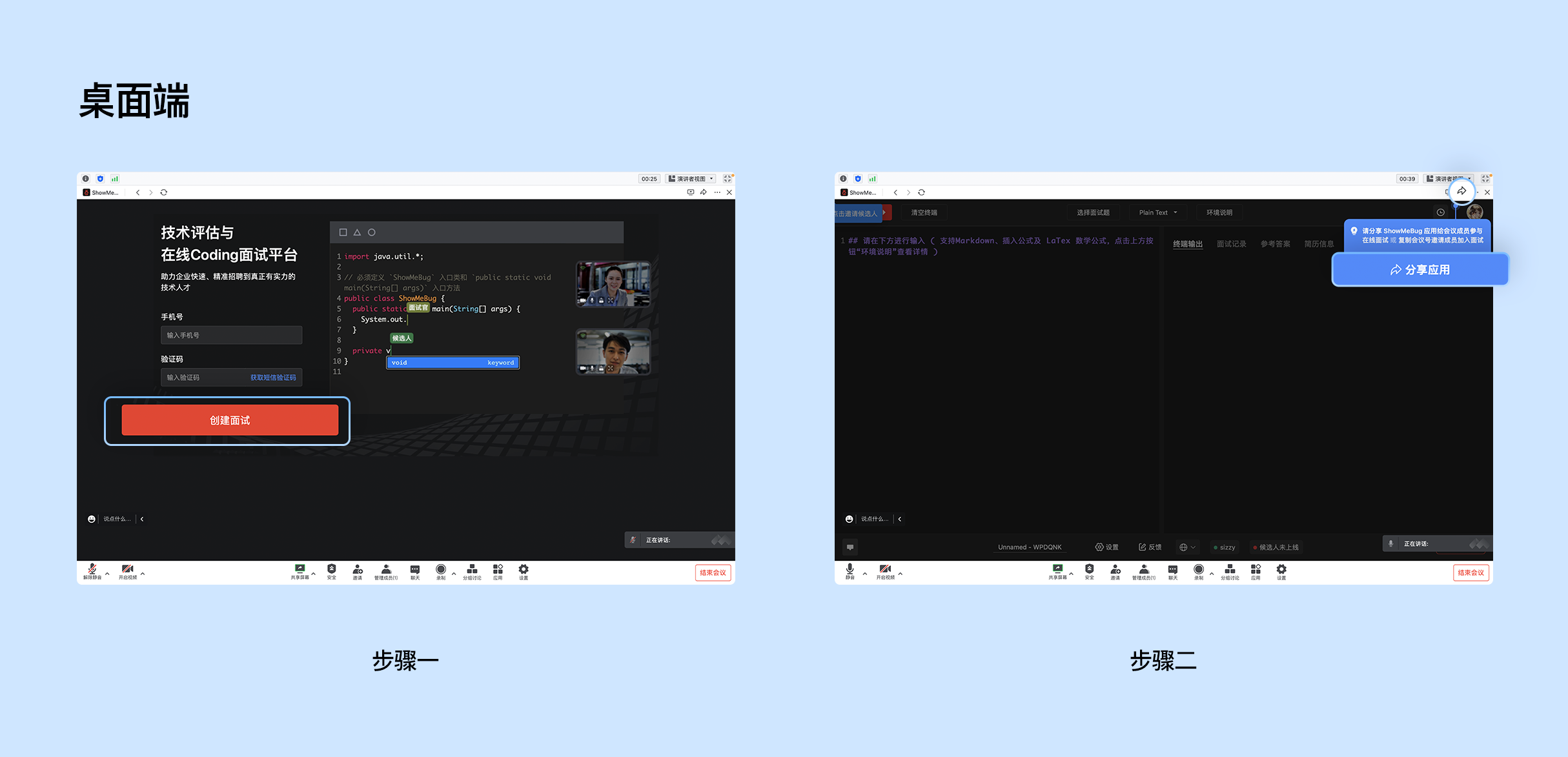
2)邀请候选人或多位面试官进入面试
应用分享给会议内成员之后,成员进入后需要选择自己的身份“我是候选人”/“我是面试官”进入面试板。
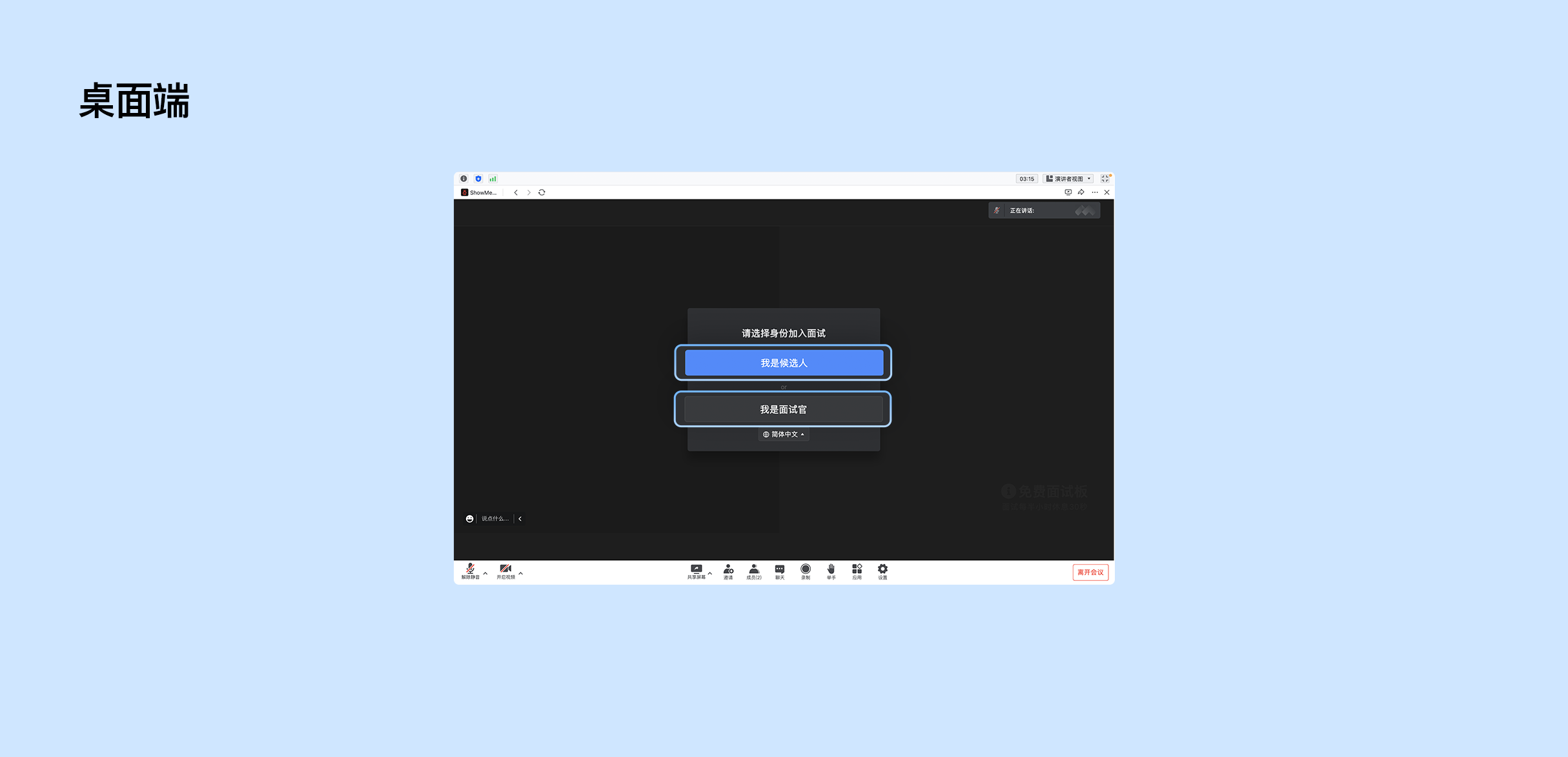
3)切换面试板编程语言环境
在【语言】中支持切换多种编程语言,框架或绘图工具。面试官可根据面试场景切换至需要的语言环境。面试板中所有成员都会同步更新。成员可以进行协同编程及协同绘图,代码编辑后支持“运行”,可点击【运行】查看终端输出结果。同时支持面试记录,简历上传查看等功能。
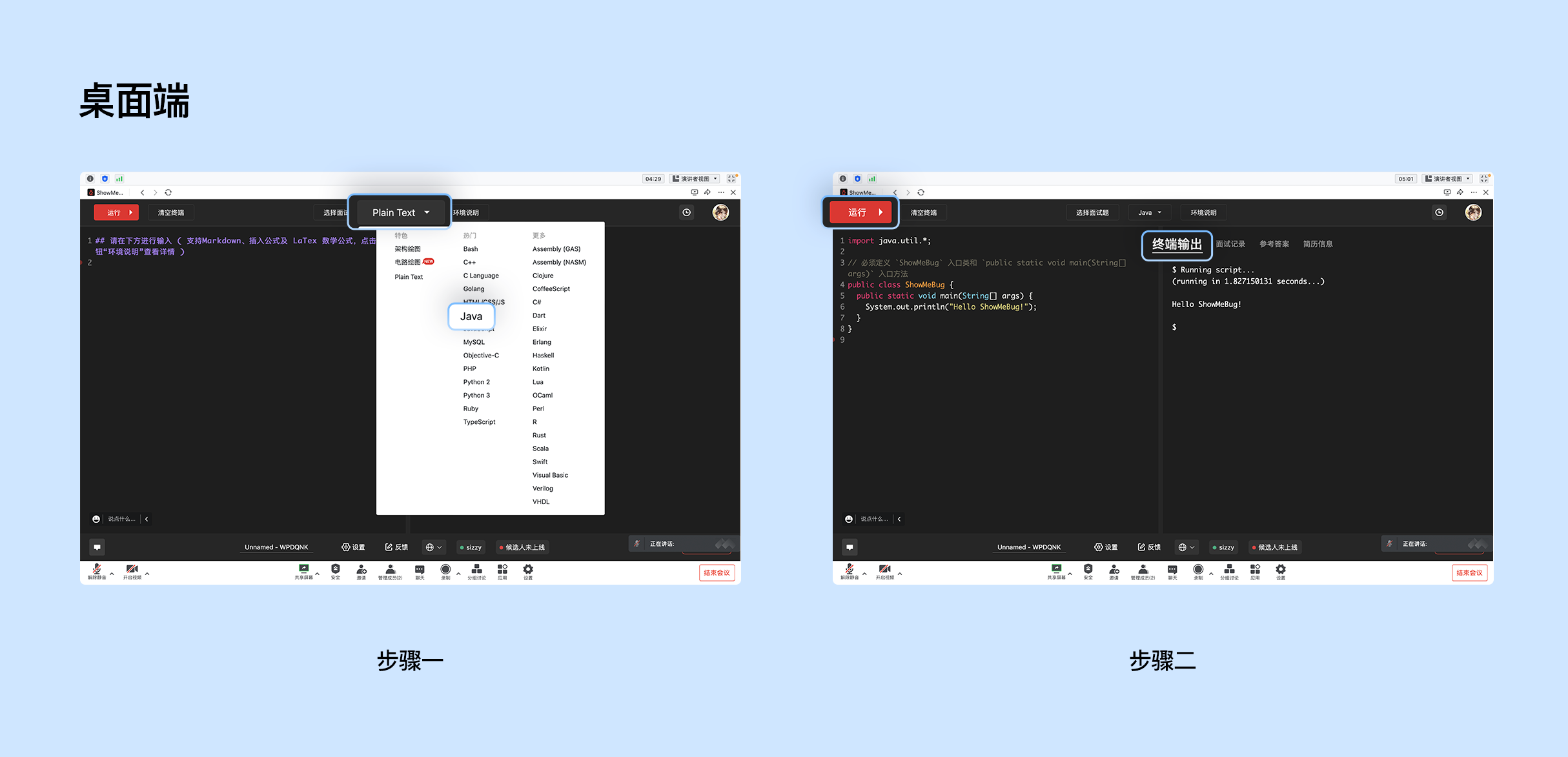
4)面试官选择笔面试题
点击【选择面试题】,可以查看团队内笔面试题库及公共题库,提供上千道题供面试官考察候选人。点击【选择】面板可直接切换至此题的内容。
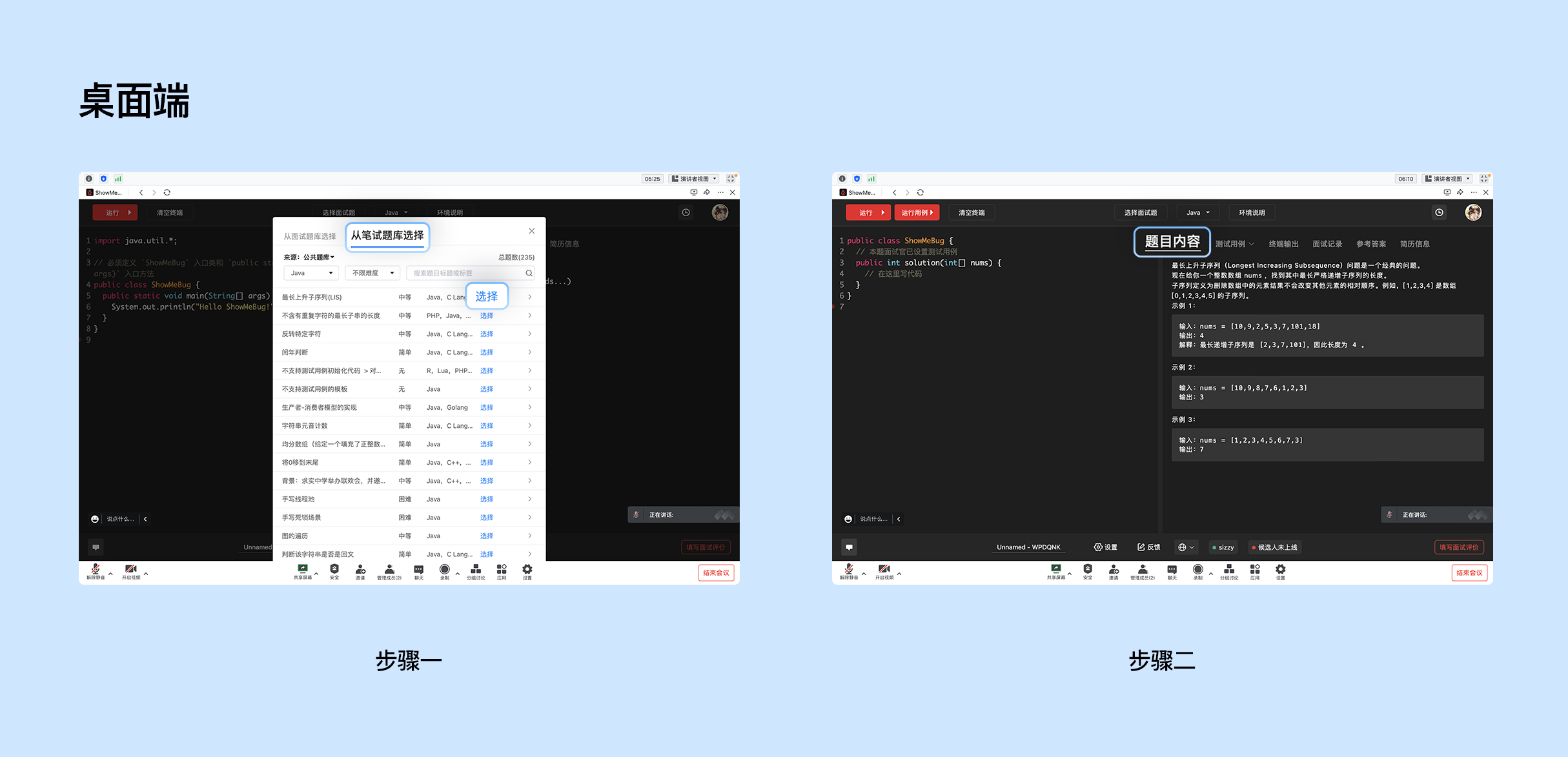
同时,面试板支持面试记录,简历上传查看等功能。
5)结束面试
面试结束后,面试官可以结束面试,点击【填写面试评价】- 【确认结束】后将结束本场面试,面试官在结束页中可以完成面试评价以及面试报告的下载。
此时,会议还正在进行中。你也可以直接点击【结束会议】结束当前面试。
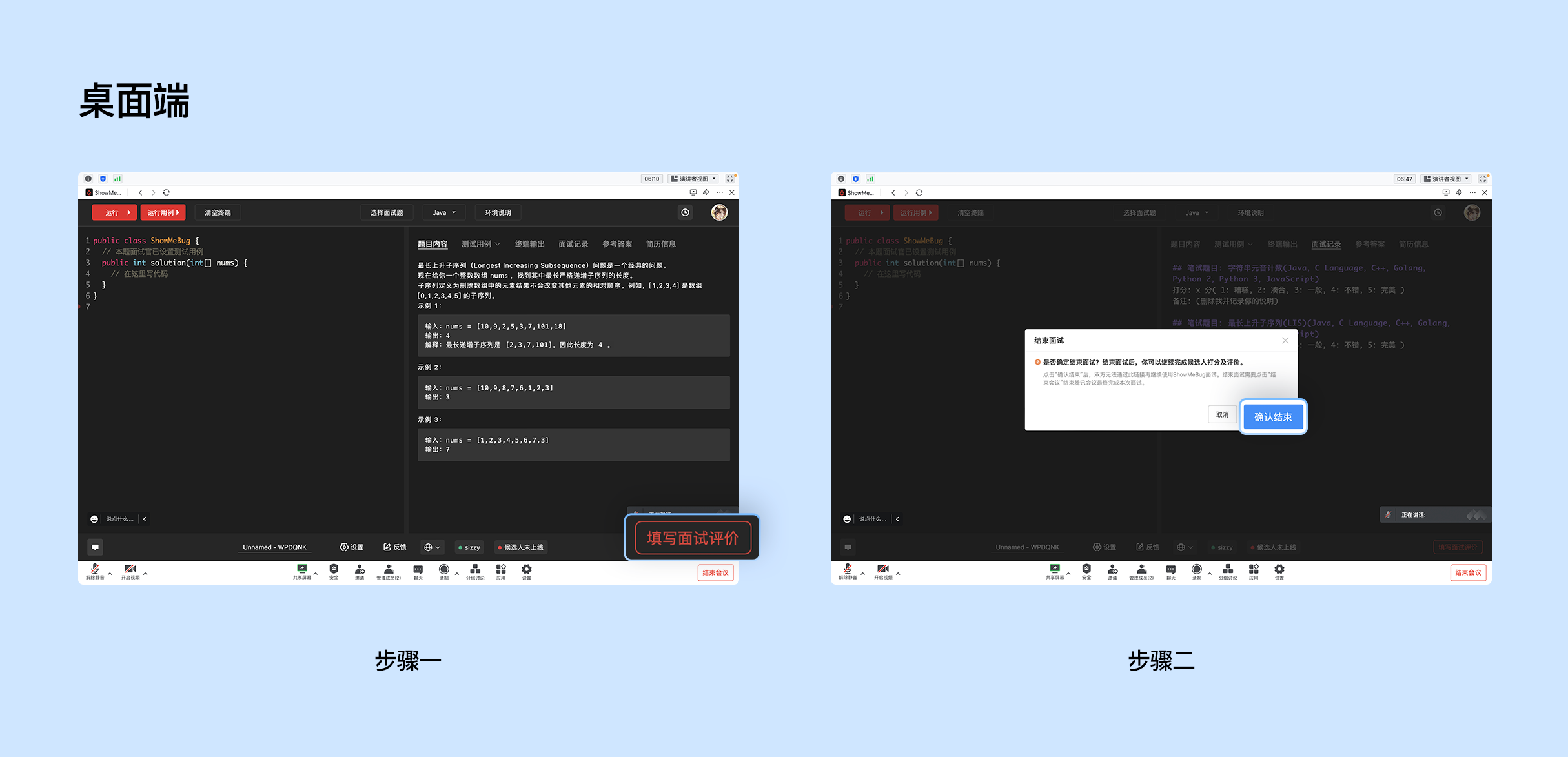
2. Android/iOS:
1)登录账号
在会议中,进入“ShowMeBug”,输入手机号 + 验证码 可直接创建面试板。点击【分享应用】邀请候选人及面试官进入面试。
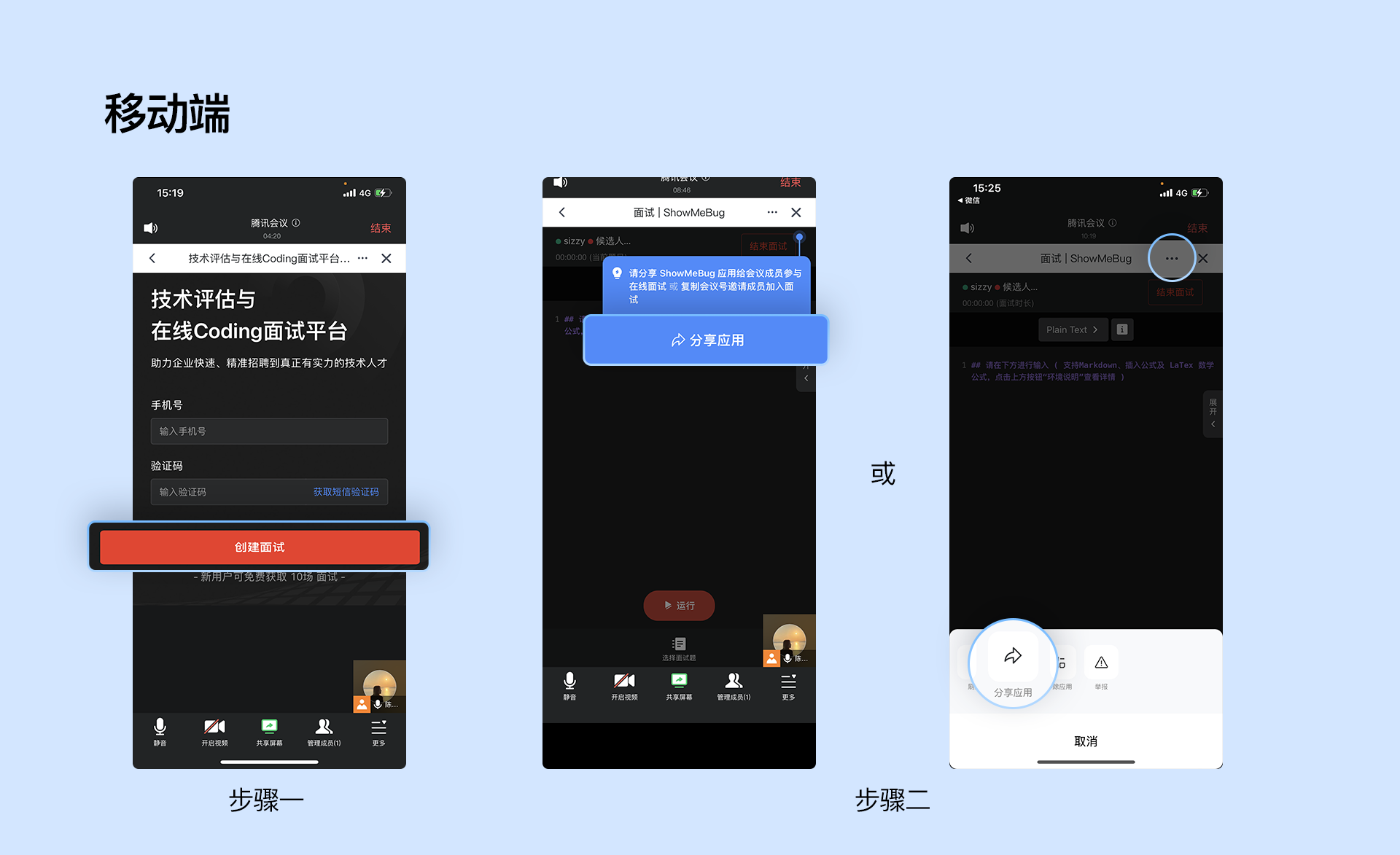
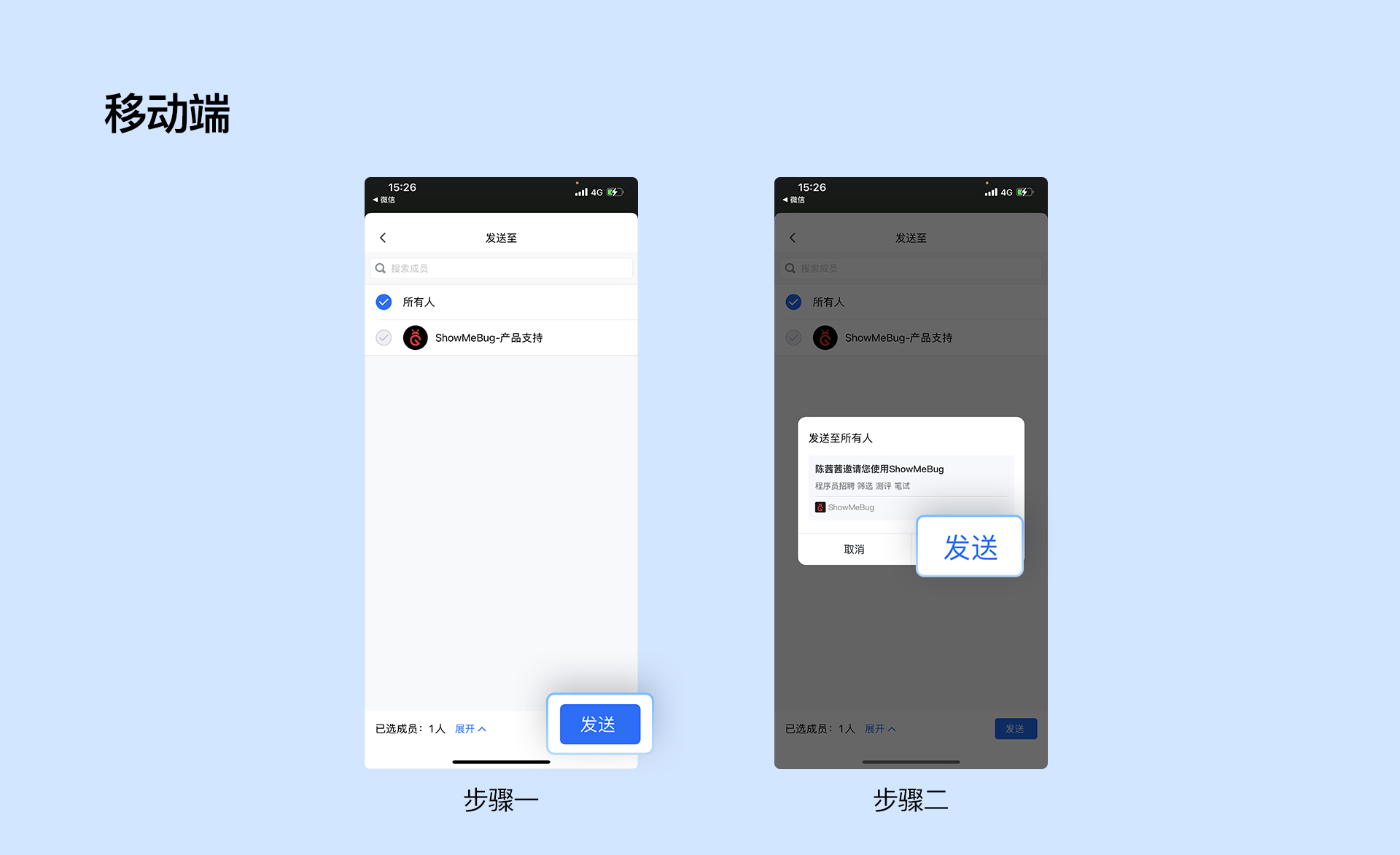
2)会议成员选择身份进入面试
成员打开应用,需要选择自己的身份“我是候选人”/“我是面试官”进入面试板。

3)切换面试板编程语言环境
在【语言】中支持切换多种编程语言,框架或绘图工具。面试官可根据面试场景切换至需要的语言环境。面试板中所有成员都会同步更新。成员可以进行协同编程及协同绘图,代码编辑后支持“运行”,可点击【运行】查看终端输出结果。同时支持面试记录,简历上传查看等功能。
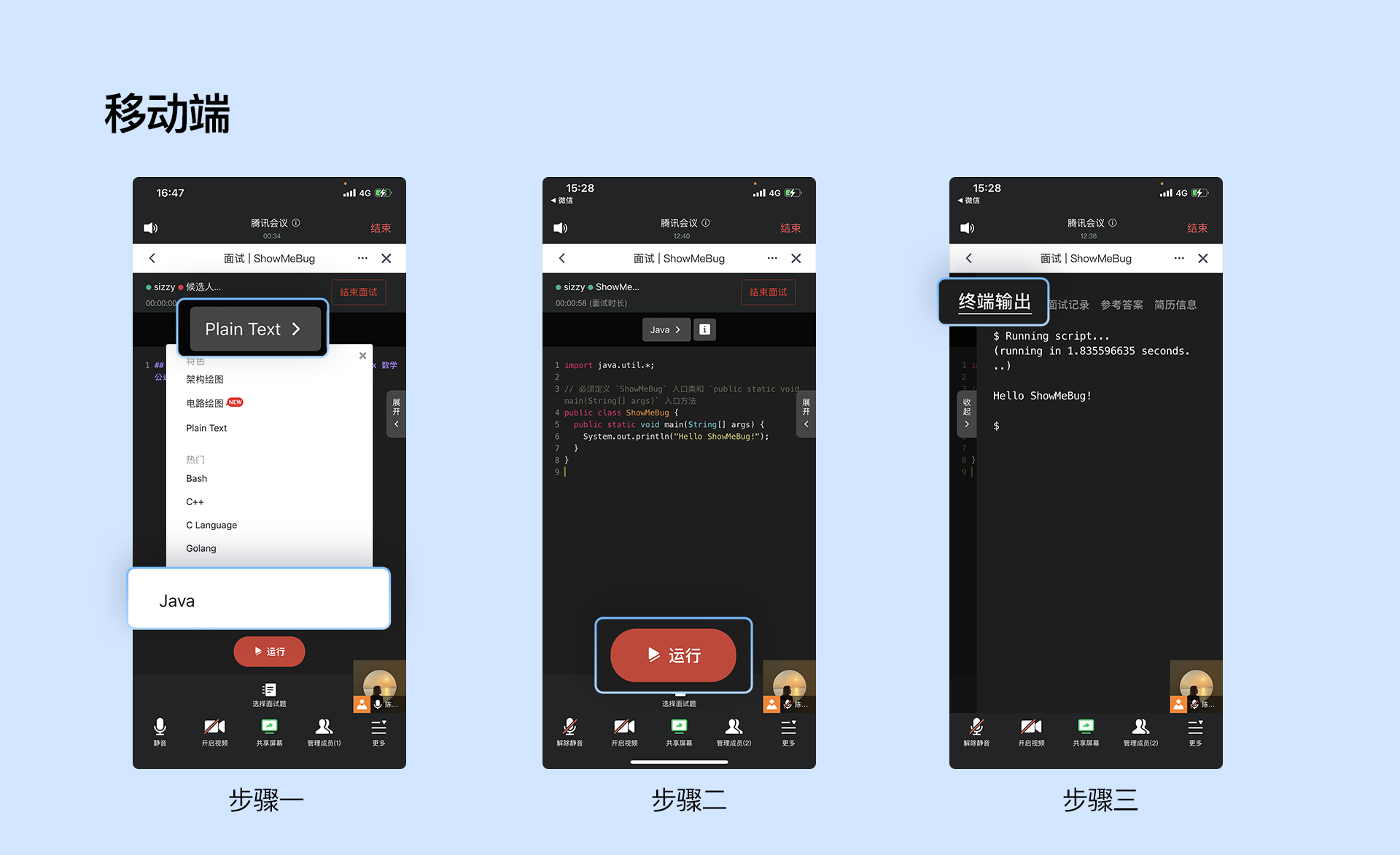
4)面试官选择笔面试题
点击【选择面试题】,可以查看团队内笔面试题库及公共题库,提供上千道题供面试官考察候选人。点击【选择】面板可直接切换至此题的内容。
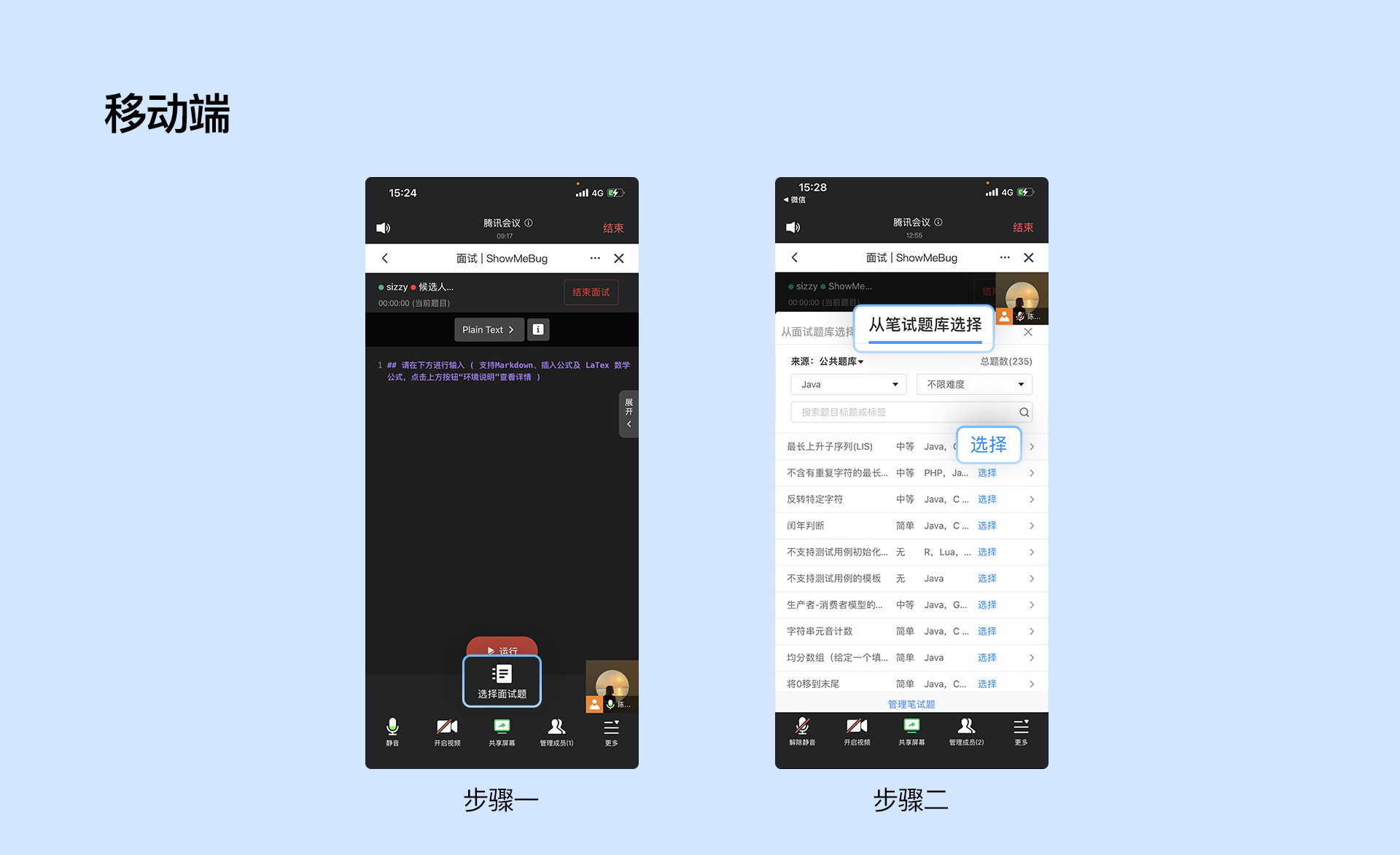
5)结束面试
点击【结束面试】可直接结束ShowMeBug面试,会议不会被结束。结束后,面试官可以完成面试评价。后期可以在“面试列表”中查看面试报告。






































